- The NEOČEKIVANO OZNAČAVANJE TRGOVINE pogrešku u sustavu Windows 10 uzrokuje softver ili neispravan hardver.
- Da biste popravili NEOČEKIVANO OZNAČAVANJE TRGOVINE na HP-ovom računalu sa sustavom Windows 10, provjerite ima li zastarjelih upravljačkih programa.
- Korištenje namjenskog alata za pogreške na plavom zaslonu može popraviti NEOČEKIVANO OZNAČAVANJE TRGOVINE problem.
- Odaberite ispravne postavke plana napajanja kako biste riješili problem NEOČEKIVANO OZNAČAVANJE TRGOVINE pogreška.

- Preuzmite alat za popravak računala Restoro koji dolazi s patentiranim tehnologijama (patent dostupan ovdje).
- Klik Započni skeniranje kako biste pronašli probleme sa sustavom Windows koji mogu uzrokovati probleme s računalom.
- Klik Popravi sve za rješavanje problema koji utječu na sigurnost i performanse vašeg računala
- Restoro je preuzeo 0 čitatelji ovog mjeseca.
Jedna stvar koje se korisnici Windowsa najviše plaše je zloglasna BSoD, poznat i kao Plavi zaslon smrti.
Kad smo već kod toga, čini se da neki korisnici na sustavu Windows 10 dobivaju NEOČEKIVANO IZUZEĆE TRGOVINE, osim danas, a mi ćemo vam pomoći riješiti ovaj problem.
OČEKIVANO OZNAČAVANJE TRGOVINE može biti problematična pogreška, a kad već govorimo o tome pogreške, korisnici su prijavili i sljedeće probleme:
- NEOČEKIVANO IZUZEĆE TRGOVINE Dell, Asus, HP, Toshiba, Lenovo - Ova je pogreška relativno česta i mnogi su je korisnici Dell, Asus, HP i Lenovo prijavili na svojim uređajima
- NEOČEKIVANA TRGOVINA OSIM SSD-a, tvrdi disk - U većini slučajeva ta se pogreška odnosi na vaš SSD ili tvrdi disk. Ako imate ovu pogrešku, provjerite radi li vaš uređaj za pohranu ispravno
- NEOČEKIVANO IZUZEĆE TRGOVINE tijekom igranja - Ova se pogreška može pojaviti i tijekom igranja. Kad se pogreška pojavi, računalo će se ponovo pokrenuti, tako da ćete morati ponovo pokrenuti igru
- Pogreška na plavom zaslonu NE OČEKIVANO OSIM TRGOVINE - U većini slučajeva uz ovu pogrešku dolazi plavi zaslon nakon kojeg slijedi ponovno pokretanje. Uzrok ove pogreške obično je vaš hardver ili neispravan upravljački program
- NEOČEKIVANA OSNOVA TRGOVINE Nema uređaja za pokretanje - Ponekad se ova pogreška može isporučiti s porukom Nema uređaja za pokretanje. Ako se to dogodi, provjerite ima li na tvrdom disku problema
- NEOČEKIVANO IZUZEĆE TRGOVINE kritični proces je umro - Ovo je još jedna varijacija ovog problema, ali trebali biste ga moći riješiti jednim od naših rješenja
BSoD obično uzrokuju neispravni hardverski problemi ili problemi s upravljačkim programima, uključujući UNEXPECTED_STORE_EXCEPTION BSoD pogrešku koju može uzrokovati neispravan hardver.
Stoga bi bilo dobro da provjerite imate li najnovija ažuriranja sustava Windows 10 putem servisa Windows Update. Ovo je koliko znamo problem sa softverom, ali možete učiniti nekoliko stvari da biste to riješili.
Kako mogu popraviti NEOČEKIVANE TRGOVINE, OSIM IZBORA BSoD pogrešaka?
1. Koristite Restoro
Restoro je izvrstan alat koji se može koristiti za razne računalne probleme, uključujući BSoD pogreške. Umjesto ručnog rješavanja problema, možete dopustiti alatu da obavi posao.

Restoro pokreće ga internetska baza podataka koja sadrži najnovije datoteke funkcionalnih sustava za računala sa sustavom Windows 10, što vam omogućuje da lako zamijenite sve elemente koji mogu uzrokovati BSoD pogrešku.
Ovaj vam softver može pomoći i stvaranjem točke vraćanja prije početka popravaka, omogućujući vam lako vraćanje prethodne verzije vašeg sustava ako nešto pođe po zlu.
Evo kako možete popraviti pogreške registra pomoću programa Restoro:
- Preuzmite i instalirajte Restoro.
- Pokrenite aplikaciju.
- Pričekajte da softver prepozna probleme s stabilnošću i moguće oštećene datoteke.
- Pritisnite Započnite popravak.
- Ponovo pokrenite računalo da bi sve promjene stupile na snagu.
Čim se postupak popravljanja dovrši, računalo bi trebalo raditi bez problema i više se nećete morati brinuti zbog BSoD pogrešaka ili sporog vremena odziva.
⇒ Nabavite Restoro
Odricanje:Ovaj program treba nadograditi s besplatne verzije kako bi mogao izvoditi određene radnje.
2. Ažurirajte svoj Windows 10

Većina softvera i vozač problemi se mogu riješiti pomoću Windows Update. Ako je Microsoft svjestan problema, ovaj će problem biti zakrpan u jednoj od budućih zakrpa.
Stoga vam je u najboljem interesu redovito pripaziti na nova ažuriranja sustava Windows. Ako je vaš Windows ažuriran, a problem se i dalje javlja, pokušajte sa sljedećim rješenjem.
3. Ponovo instalirajte antivirusni softver

Prema izvješćima, NEOČEKIVANU TRGOVINU Izuzev pogreške BSoD u sustavu Windows 10 mogu uzrokovati antivirusni softver, a do sada su to potvrdili i neki korisnici antivirusnih programa McAfee.
Trenutačno je rješenje deinstaliranje antivirusnog softvera i njegovo ponovno instaliranje. Također vam može pomoći i preuzimanje najnovije verzije jer bi se problem mogao riješiti u najnovijoj verziji.
Koliko nam je poznato, potvrđeno je da ovaj problem uzrokuju antivirusi McAfee i Avira.
Ako upotrebljavate bilo koji drugi antivirusni softver i dobijete ovu pogrešku, neće škoditi ako deinstalirate svoj antivirusni softver i ponovo ga instalirate kako biste riješili taj problem.
Plavi zaslon smrti jedna je od najneugodnijih pogrešaka koje možete dobiti na bilo kojoj verziji sustava Windows, a kao što smo rekli, u većini slučajeva uzrok je hardverski problem, upravljački programi ili ponekad softver.
A ako rješenja povezana sa softverom ne odrade posao, vjerojatno ćete morati promijeniti neki dio hardvera računala.
4. Provjerite svoj tvrdi disk

Prema korisnicima, pogreška UNEXPECTED STORE EXCEPTION može se pojaviti zbog problema s vašim hardverom, najčešće tvrdim diskom.
Mnogi su korisnici izvijestili da je uzrok ovog problema njihov SSD, a nakon zamjene problem je riješen. Savjetujemo vam da ga testirate na drugom računalu i provjerite pojavi li se problem ponovno.
Uz SSD-ove, ovaj se problem može pojaviti i kod tvrdih diskova. Nekoliko je korisnika izvijestilo da je jednostavno odvajanje i ponovno spajanje tvrdog diska riješilo problem, pa svakako pokušajte to.
Ako je potrebno, također možete pokušati spojiti tvrdi disk na matična ploča koristeći drugi SATA kabel.
5. Provjerite konfiguraciju BIOS-a

Kao što je prethodno spomenuto, pogreška UNEXPECTED STORE EXCEPTION može se pojaviti zbog problema s vašim tvrdim diskom.
Pokrenite skeniranje sustava kako biste otkrili potencijalne pogreške

Preuzmite Restoro
Alat za popravak računala

Klik Započni skeniranje pronaći probleme sa sustavom Windows.

Klik Popravi sve za rješavanje problema s patentiranim tehnologijama.
Pokrenite skeniranje računala pomoću alata za popravak Restoro da biste pronašli pogreške koje uzrokuju sigurnosne probleme i usporavanja. Nakon završetka skeniranja, postupak popravka zamijenit će oštećene datoteke svježim Windows datotekama i komponentama.
Ako vaš tvrdi disk ispravno radi, moguće je da je njegova konfiguracija u BIOS uzrokuje ovaj problem. Da biste riješili ovaj problem, trebate pristupiti BIOS-u i promijeniti nekoliko postavki.
Da biste vidjeli kako to učiniti, preporuča se provjeriti upute na matičnoj ploči za detaljne upute. Jednom kada uđete u BIOS, provjerite je li SATA konfiguracija postavljena s IDE ili RAID na AHCI.
Osim toga, postavite tvrdi disk na kojem je Windows kao uređaj za pokretanje. Budući da se svaki BIOS razlikuje, toplo vam savjetujemo da potražite dodatne upute u priručniku matične ploče.
6. Onemogućite značajke brzog pokretanja i spavanja
- Pritisnite Windows tipka + S i tip upravljačka ploča. Odaberite Upravljačka pločas popisa.

- Kada Upravljačka ploča otvori, odaberite Opcije napajanja.

- Ići Odaberite što će raditi tipka za napajanje.

- Kliknite na Promijenite postavke koje su trenutno nedostupne.

- Poništite odabir Uključite brzo pokretanje (preporučeno) i kliknite na Spremi promjene.

- Da biste onemogućili značajku spavanja, izOpcije napajanja locirajte svoju struju vlast plan. Kliknite na Promijenite postavke plana.

- Postavi Stavljanje računala u stanje mirovanja do Nikada i kliknite na Spremi promjene.

-
Neobvezno: Možete kliknuti na Promijenite napredne postavke napajanja i proširite Spavati odjeljak. Provjerite je li sve onemogućeno. Pritisnite Apply i OK za spremanje promjena.

Windows 10 ima značajku brzog pokretanja koja će vaše računalo staviti u način sličan hibernaciji radi bržeg pokretanja. Ovo je korisna značajka, ali mnogi su korisnici izvijestili da može uzrokovati BSoD pogreške.
Ne možete otvoriti upravljačku ploču? Pogledajte rješenje ovog detaljnog vodiča.
7. Deinstalirajte problematični upravljački program
- Pritisnite Windows ključ+ X za otvaranje izbornika. Odaberi Upravitelj uređaja s popisa.

- Kada Upravitelj uređaja otvori se, pronađite problematični upravljački program, kliknite ga desnom tipkom miša i odaberite Deinstalirajte uređaj s jelovnika.

- Sada će se pojaviti dijaloški okvir za potvrdu. Kliknite na Deinstaliraj za uklanjanje vozača.

- Neobvezno: Sada možete kliknuti na Skenirati za promjene hardvera ikonu ili ponovno pokrenite računalo, a Windows će instalirati zadani upravljački program.
Ponekad se zbog problematičnih upravljačkih programa može pojaviti pogreška UNEXPECTED STORE EXCEPTION, a da biste riješili problem, morate pronaći i ukloniti problematični upravljački program.
Vlasnici prijenosnih računala Dell otkrili su da je ovaj problem uzrokovao upravljački program čitača kartica Realtek USB 2.0. Da biste riješili problem, morate pronaći upravljački program i deinstalirati ga na sljedeći način:
Nekoliko je korisnika izvijestilo da će Windows automatski ažurirati problematični upravljački program zbog čega će se problem ponovo pojaviti. Međutim, možete lako spriječiti Windows 10 da ažurira određene uređaje.
Imajte na umu da gotovo svaki vozač može uzrokovati ovaj problem, pa ćete morati malo istražiti prije nego što pronađete problematični upravljački program.
8. Uklonite privremene datoteke

Pogreška UNEXPECTED STORE EXCEPTION može se pojaviti zbog oštećenih privremenih datoteka. Korisnici su izvijestili da zbog ove pogreške ne mogu oporaviti računalo iz stanja mirovanja ili hibernacije.
Možete jednostavno izbrisati privremene datoteke pomoću Čišćenja diska alat. Ako ova metoda ne uspije, pokušajte upotrijebiti drugi alat. Nakon uklanjanja privremenih datoteka provjerite je li problem riješen.
⇒Preuzmite CCleaner
9. Onemogući povijest datoteka
- Otvori Aplikacija Postavke. To možete učiniti brzo pritiskom na Windows tipka + I prečac.
- Sada idite na Ažuriranje i sigurnost odjeljak.

- Sada idite na Sigurnosna kopija odjeljak u lijevom oknu i isključite Automatski izradi sigurnosnu kopiju mojih datoteka opcija. Ako ova opcija nije dostupna, to znači da se Povijest datoteka ne pokreće na vašem računalu.

Nakon onemogućavanja Povijesti datoteka, problem bi trebao biti potpuno riješen. Povijest datoteka korisna je značajka koja vam omogućuje da oporavite datoteke ako se oštete.
Ova je značajka prema zadanim postavkama onemogućena, ali ako je upotrebljavate, korisnici preporučuju da je onemoguće kako bi ispravili pogrešku UNEXPECTED STORE EXCEPTION.
10. Koristite plan napajanja visokih performansi
- Ponoviti Koraci 2 i 3 iz Rješenje 4.
- Kada Opcije napajanja otvara se prozor, odaberite Visoke performanse.

Prema mišljenju korisnika, možda ćete moći popraviti NEOČEKIVANO IZUZEĆE TRGOVINE jednostavnim prebacivanjem na plan napajanja visokih performansi.
Imajte na umu da bi ovaj način rada mogao brže isprazniti bateriju prijenosnog računala, ali trebali biste postići maksimalne performanse.
11. Nadogradite / spustite BIOS

U nekim slučajevima uzrok ove pogreške može biti vaš BIOS. Kako bi riješili problem, korisnici predlažu nadogradnju vašeg BIOS-a.
Nadogradnja BIOS-a napredni je postupak, a ako ga ne izvedete pravilno, možete nanijeti trajno oštećenje računalu, stoga nadogradite BIOS na vlastiti rizik.
Malo korisnika tvrdi da se ovaj problem počeo pojavljivati nakon nadogradnje BIOS-a. U nekim rijetkim slučajevima ovaj biste problem mogli riješiti jednostavnim vraćanjem BIOS-a na stariju verziju.
Nadam se da su vam ova rješenja pomogla u rješavanju problema NEOČEKIVANE TRGOVINE. Ako imate bilo kakvih komentara ili prijedloga, zapišite ih u odjeljak za komentare, ispod.
 I dalje imate problema?Popravite ih pomoću ovog alata:
I dalje imate problema?Popravite ih pomoću ovog alata:
- Preuzmite ovaj alat za popravak računala ocijenjeno odličnim na TrustPilot.com (preuzimanje započinje na ovoj stranici).
- Klik Započni skeniranje kako biste pronašli probleme sa sustavom Windows koji mogu uzrokovati probleme s računalom.
- Klik Popravi sve za rješavanje problema s patentiranim tehnologijama (Ekskluzivni popust za naše čitatelje).
Restoro je preuzeo 0 čitatelji ovog mjeseca.
Često postavljana pitanja
Probleme s iznimkom uzrokuje određeni softver ili nekompatibilni hardver. Provjerite naše Vodič za ispravljanje pogreške NEOČEKIVANA TRGOVINA.
Slijedite naše Vodič za prikaz detalja BSoD-a kako bi vidjeli BSoD zapisnike i utvrdili zašto se te pogreške pojavljuju.
Ova je pogreška još jedan problem s BSoD-om koji se može pojaviti u sustavu Windows 10. Da biste ga riješili, pogledajte naš Vodič za ispravljanje pogreške BSoD timeout-a vremenskog ograničenja za Win32k.
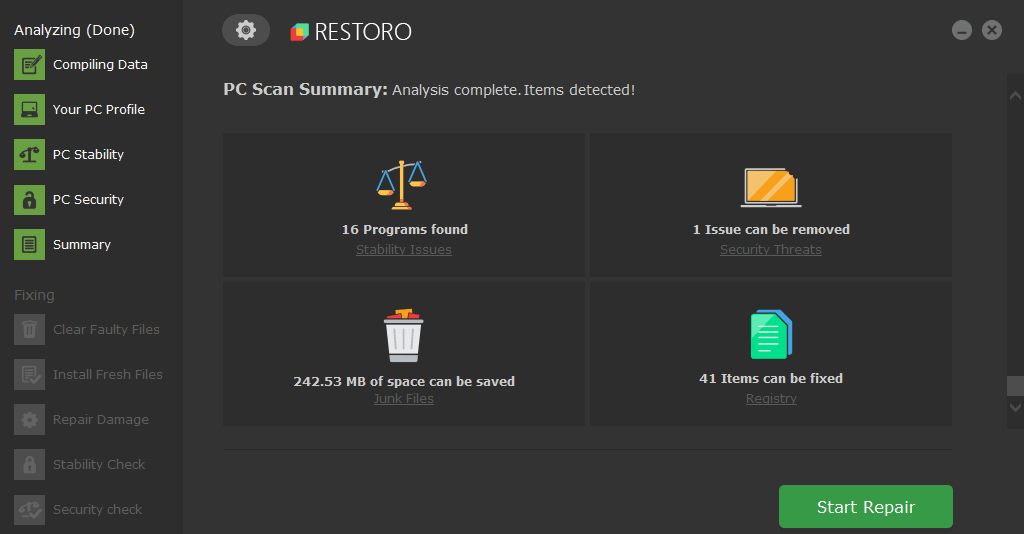
![Pfn List Korumpirana pogreška plavog zaslona u sustavu Windows 10/11 [POPRAVLJENO]](/f/699620eb111373156a3097fe79e76331.png?width=300&height=460)
